
Emojis har blivit en vanlig del av vår kommunikation och ger våra meddelanden och inlägg personlighet. Även om användningen av dem känns nästan som en självklarhet på smartphones, är det kanske inte lika intuitivt på en Mac. Oavsett vilket kommer Mac-datorer med ett emoji-tangentbord. Vet du inte hur man kommer åt och använder emojis på macOS Sonoma eller Ventura? Gräv in för att lära dig mer.
- Hur du får åtkomst till emojis på Mac: 4 sätt förklaras
- Hur man använder Emoji-tangentbord på Mac
- Hur man lägger till emoji till e-postmeddelanden på Mac
Hur du får åtkomst till emojis på Mac: 4 sätt förklaras
Symboler, bokstäver med accent, tecken och emojis finns alla i Character Viewer. Det finns olika sätt att komma åt detta.
1. Använd ett kortkommando
Det enklaste sättet att göra detta är att trycka på kortkommandot Cmd + Ctrl + Mellanslag.
Placera bara markören på ett textfält och tryck på kortkommandot för att komma åt Character Viewer.
2. Öppna den i appen
Du kan också komma åt Character Viewer i appen.
- Från en öppen app klickar du på Redigera i menyraden.
- Välj Emoji och symboler för att öppna Character Viewer.
3. Använd Globe eller Function Key
Det finns en annan Mac-tangentbordsgenväg som du kan använda. Nyare Mac-datorer kommer med en Globe-nyckel. Klicka bara på det och emoji-tangentbordet bör dyka upp direkt.
Om du bara trycker på Globe-tangenten kan du ändra ingångskälla, kan du ändra detta till Visa Emoji och symboler istället.
Att göra detta:
- Öppna Apple-menyn → Systeminställningar.
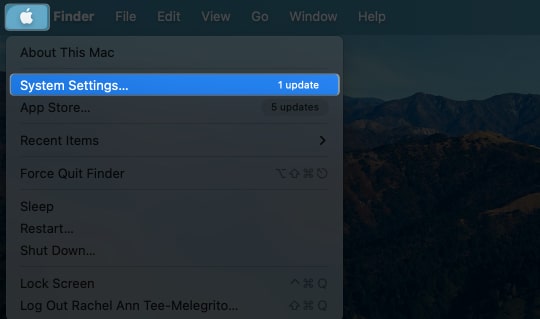
- Välj Tangentbord från sidofältet.
- Klicka på rullgardinsmenyn bredvid Tryck på 🌐-tangenten för att → Välj Visa Emoji och symboler.
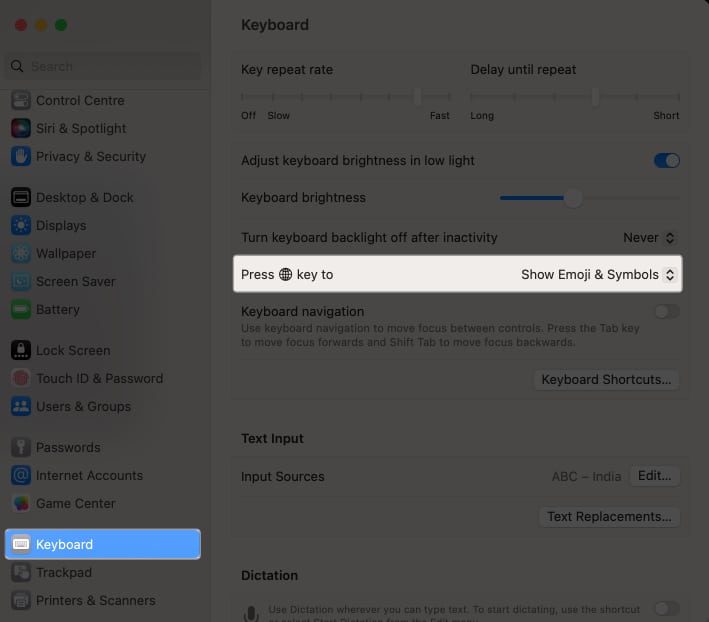
Alternativt kan du också klicka på Globe-tangenten + E för att visa Character Viewer.
På din Mac kan du också använda Inmatningsmenyn till höger i menyraden. Detta ger tillgång till alla aktiverade källor, inklusive Character Viewer och Keyboard-källor.
Om du inte kan se den kan du låta den visas genom att:
- Gå till Systeminställningar → Tangentbord → Indatakällor → Klicka på Redigera.
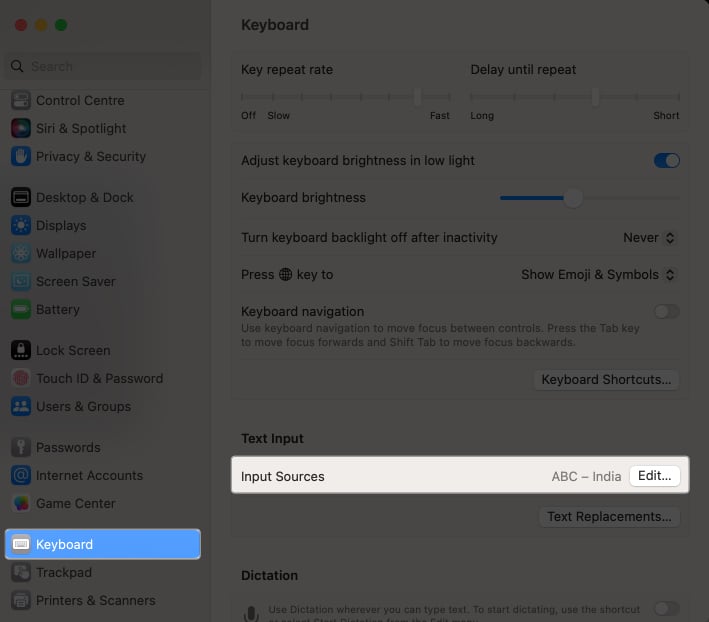
- Växla på Visa inmatningsmeny i menyraden → Klicka på Klar.
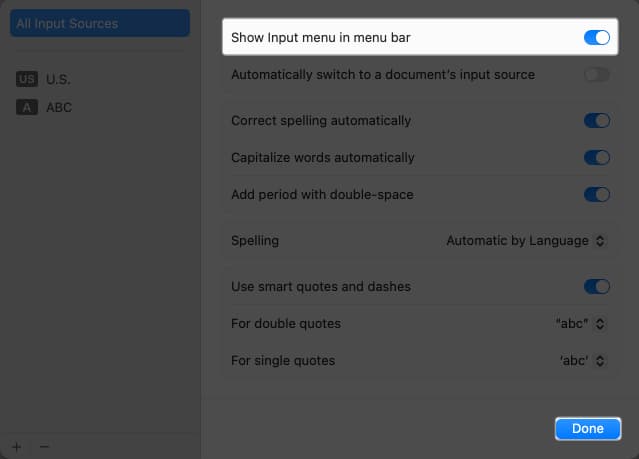
- Nu när ikonen Ändra inmatning finns i menyraden, klicka på den → Välj Visa Emoji och symboler.
Hur man använder Emoji-tangentbord på Mac
- När du har öppnat Character Viewer kan du hitta en viss emoji genom att skriva en beskrivning i sökfältet.
- Alternativt kan du använda flikarna längst ned i teckenvisaren för att välja kategorier som människor, djur eller andra, vilket förenklar din emoji-sökning.
- När du har hittat den emoji du vill ha, dubbelklicka på den så att den visas var du än befinner dig, eller dra den till dokumentet.
Du kan också utöka teckenvisaren genom att klicka i det övre högra hörnet för att se inte bara emojin utan även bokstavssymboler och tecken.
Hur man lägger till emoji till e-postmeddelanden på Mac
Å andra sidan har Macs inbyggda Mail-app sin egen emoji-knapp. Placera bara markören där du vill infoga emojin och klicka på emoji-knappen för att välja önskad emoji.
En utmärkande egenskap för att använda emojis i Mail-appen är möjligheten att justera storleken. Att göra detta:
- Markera emojin → Tryck sedan på Cmd + Plus (+) för att förstora och Cmd + Minus (-) för att minska storleken.
- Alternativt kan du välja emojin → Gå sedan till Format → Stil → Större eller Mindre för att göra ikonen större respektive mindre.
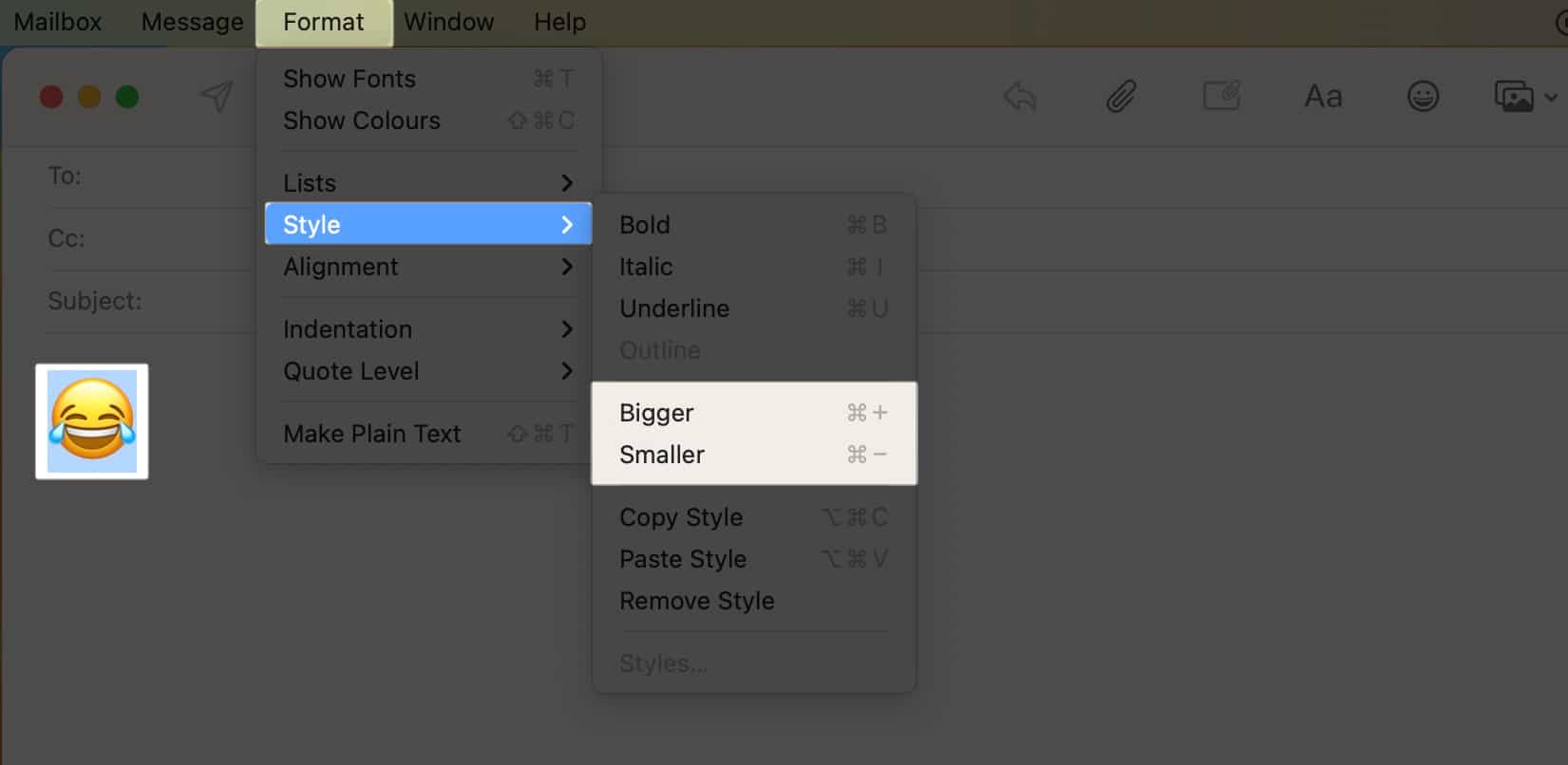
Avslutar…
Om du ofta använder emojis för att förmedla dina känslor, kom ihåg att du inte är begränsad till din smartphone. Vi litar på att den här artikeln har väglett dig att komma åt och använda emojis på Mac. Vilken metod föredrar du? Låt oss veta i kommentarerna!
Läs mer:
- Hur man hittar alla emojis och deras betydelse på iPhone och iPad
- Få tillgång till och använd olika Emoji-hudtoner på Mac och iPhone
- Förstå Mac-tangentbordssymboler: Vad betyder de?
Författarprofil
Rachel
Rachel älskar allt från Apple – från iPhones till Apple Watches till MacBooks. Hon är också medicinsk skribent och spökskrivare för olika publikationer.